如果您暂时不打算使用电脑,则可以通过按 Win+X 键,按 U,然后再次按 U 来关闭电脑。关机将关闭所有应用程序、注销所有用户并完全关闭电脑。 Windows 10 中的用户可以在 PC 上执行混合关机(快速启动)、休眠或完全关机。
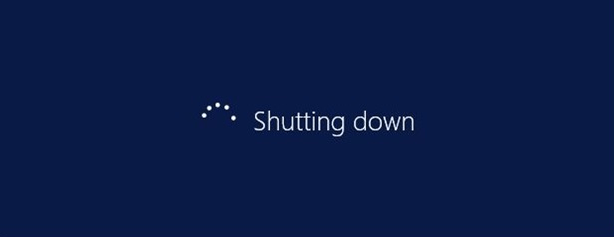
当您不打算使用电脑时执行完全关机可以延长电池寿命,或者当您想从其他媒体启动时重新初始化 Windows 10 电脑,具体方法如下:
第1步:打开开始菜单,选择电源按钮。
第2步:按住键盘上的Shift键,同时点击关机,然后松开Shift键即可执行完全关机。
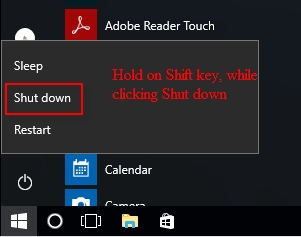
第 1 步:以管理员身份打开命令提示符。
使用 WinX 键盘快捷键立即打开命令提示符(管理员):按 Win+X,和 A.

第2步:然后执行以下命令,然后按Enter键。
关机 /s /f /t 0
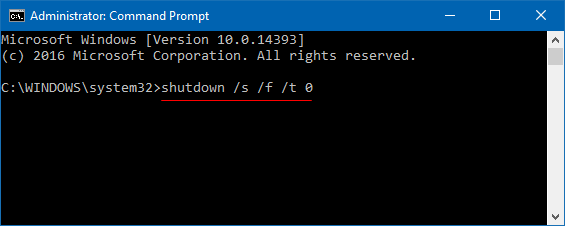
如果您想在完全关闭 Windows 10 后执行系统重启,请运行以下命令:
关机 /r /f /t 0
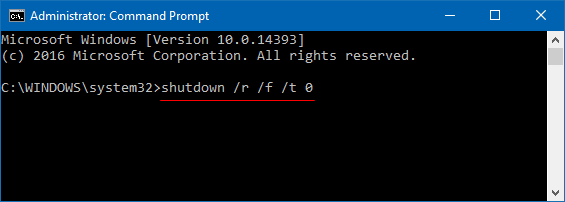
以上是如何在 Windows 10 中执行完全关机的详细内容。更多信息请关注PHP中文网其他相关文章!




